Привіт, шановні друзі! Думаю, не треба пояснювати, що таке маска (карта) глибини, і яку роль вона відіграє в генерації стереограмм прихованого зображення. Хто не знає, прочитайте мої статті з рубрики «Зроби сам».
Безумовно, 3Ds Max є лідером у своїй ніші серед софта по 3D моделюванню. Але, лише мала частина користувачів цієї програми знають, що тут з готового 3D об'єкта можна зробити його маску глибини.
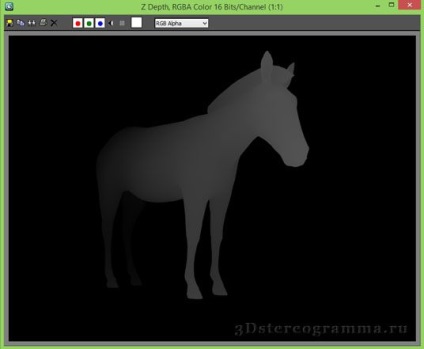
1. Початковий стан: 3D об'єкт відкритий в програмі, активна сцена, підготовлена для візуалізації.
2. Натисніть клавіатури F10 або перейдіть в панелі інструментів Rendering (Візуалізація). Render Setup ... (Налаштування візуалізації).
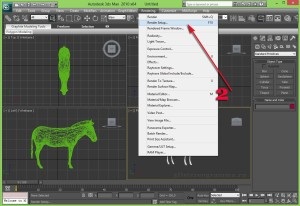
3. У вікні, перейдіть на вкладку Render Elements (Візуалізація елементів).

4. Натисніть на кнопку Add ... (Додати ...).
5. Виберіть елемент Z Depth (Z глибина) і натисніть на кнопку OK.
6. В параметрах «Z Depth Element Parameters» елемента Z глибини активуйте опцію Update (оновити) установкою галочки.
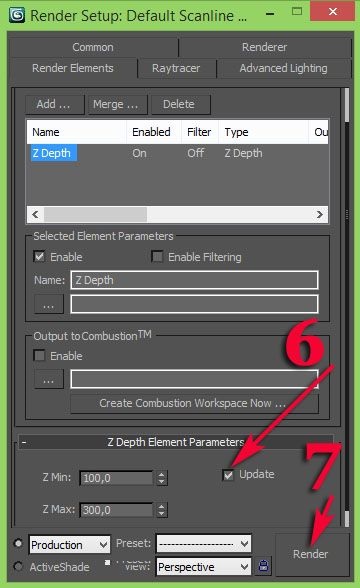
7. Проведіть візуалізацію сцени натисненням кнопки Render (Визуализировать).
На цьому все, маска глибини вашого 3D об'єкта готова. У деяких випадках, для досягнення найбільш оптимальних параметрів Z глибини, виконайте візуалізацію кілька разів.